win7系统电脑如何重装系统详细步骤
- 分类:Win7 教程 回答于: 2022年12月10日 08:50:57
win7系统使用时间长了以后,大多数都会出现卡顿,蓝屏问题等等问题故障是难免的,要想解决这些问题最好的办法就是重装系统,win7系统电脑如何重装系统?下面由小编来为大家分享一下win7系统电脑重装系统步骤。
工具/原料:
系统版本:Windows7系统
品牌型号:华硕灵耀14
软件版本:小白一键重装系统v2290+小鱼一键重装系统v2290
方法/步骤:
方法一:使用小白一键重装系统来重装windows7系统
1、win7系统电脑重装系统步骤,首先下载安装小白一键重装系统,打开软件选择windows7系统,点下一步。

2、等待软件安装系统。
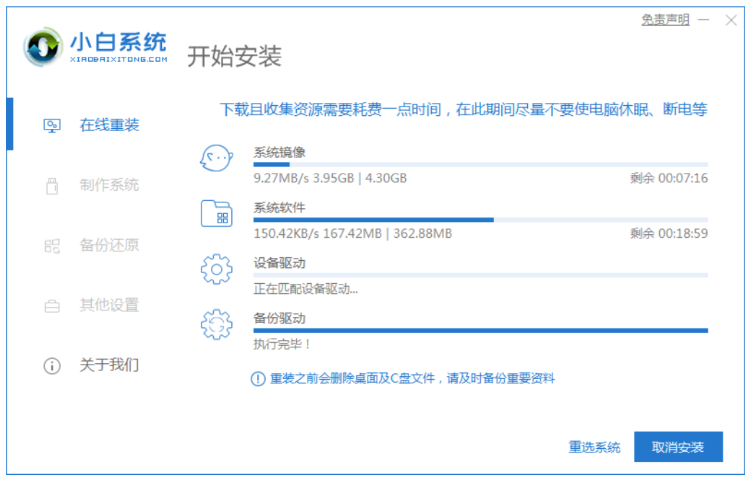
3、环境部署完成后,立即重启。

4、进入选择系统界面,选择第二个选项“XiaoBai PE-MSDN Online Install Mode”按回车键进入pe系统。
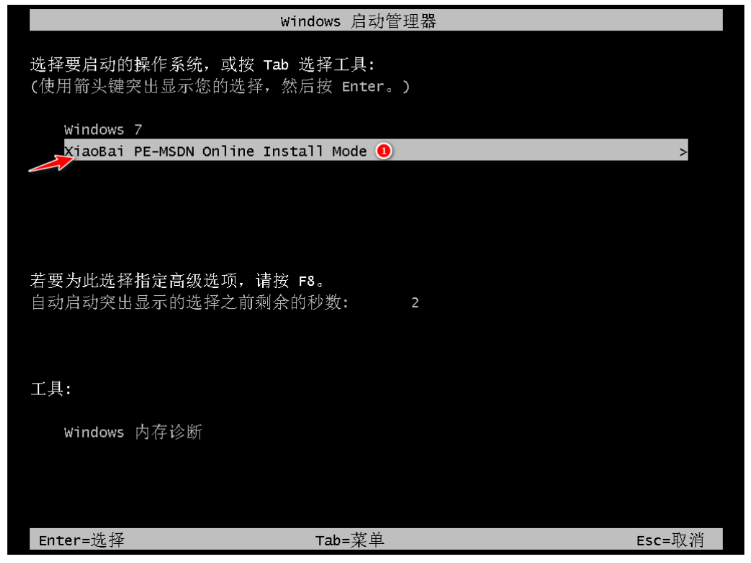
5、重启后继续安装系统,耐心等待。
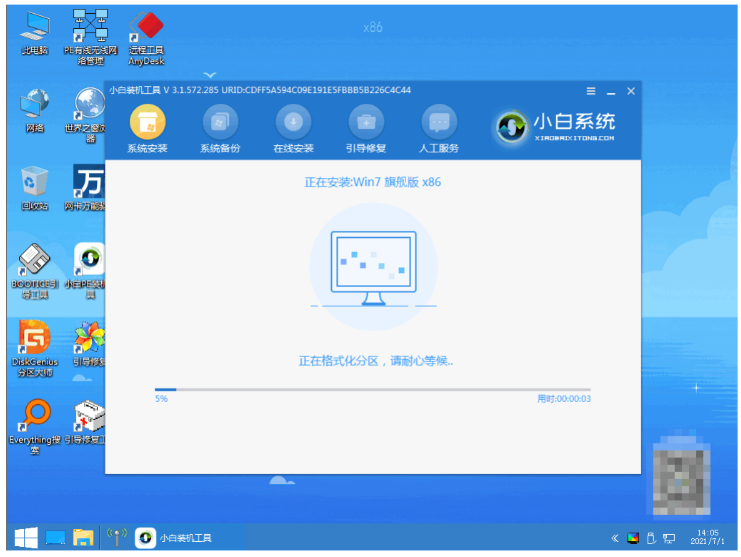
6、当引导修复工具弹窗弹出时默认修复C盘。

7、系统安装完毕,再次重启电脑。
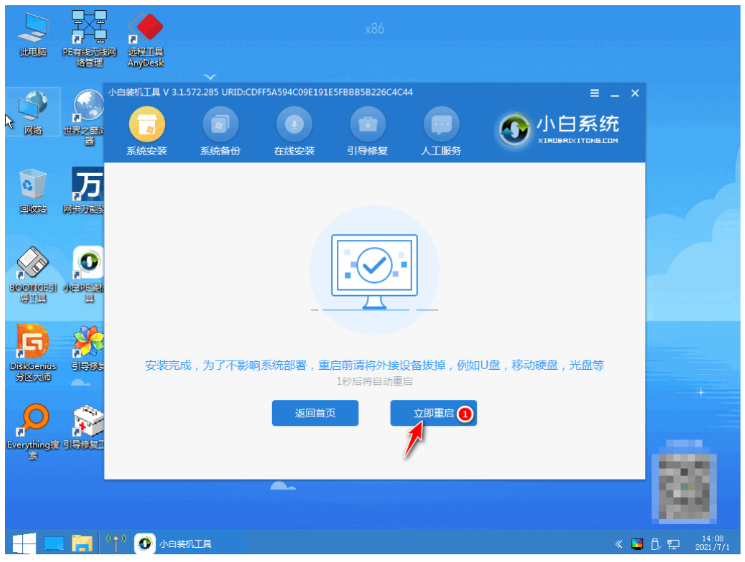
8、重启后选择windows7系统进入其中即可。
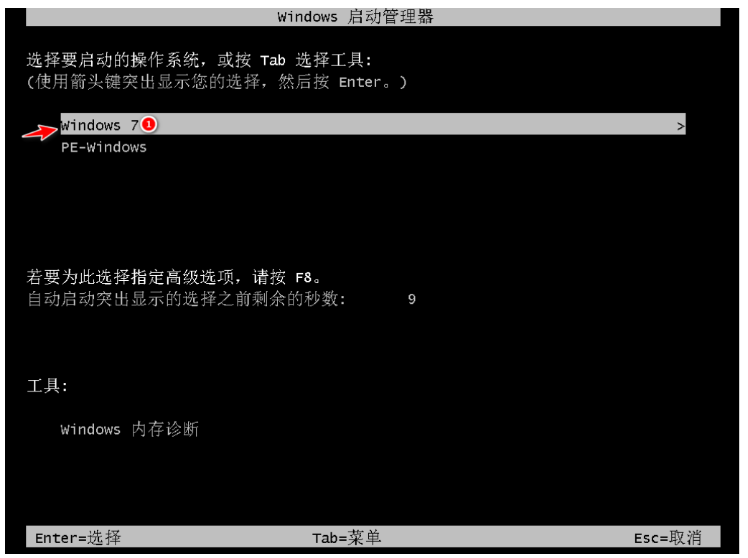
9、进入win7系统桌面说明安装win7系统完成。

方法二:使用小鱼一键重装系统软件来重装windows7系统
1、下载安装小鱼一键重装系统并点击打开软件,选择要安装的windows7系统,点击安装此系统。

2、装机软件安装系统过程中,安装前要提前备份好数据以及文件,预防重要文件丢失。
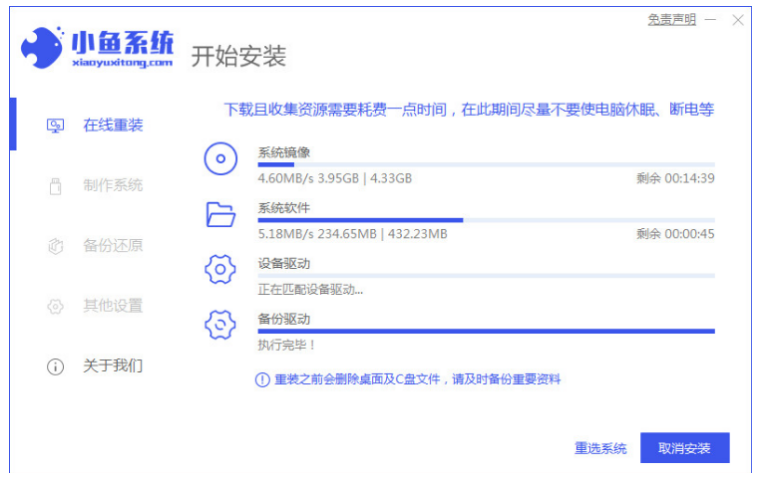
3、环境部署完成后,立即重启。

5、重启后,选择“XiaoYu PE-MSDN Online Install Mode”系统按回车键进入pe系统。
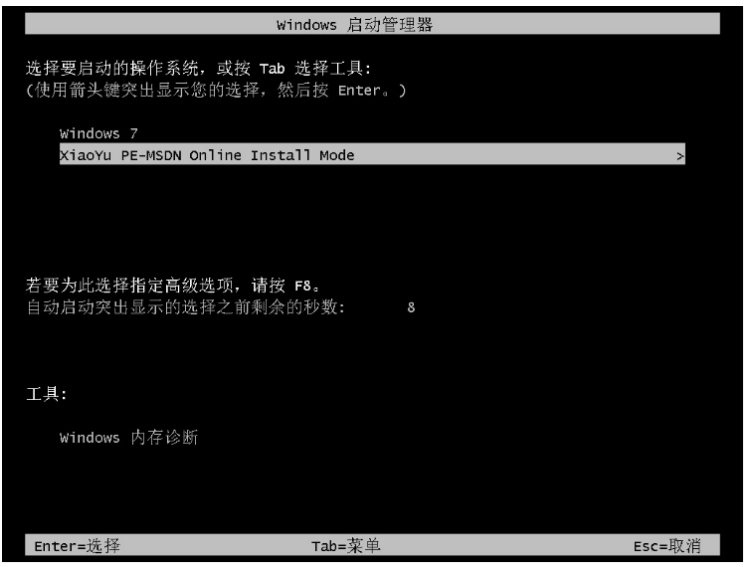
6、系统安装完毕,立即重启。
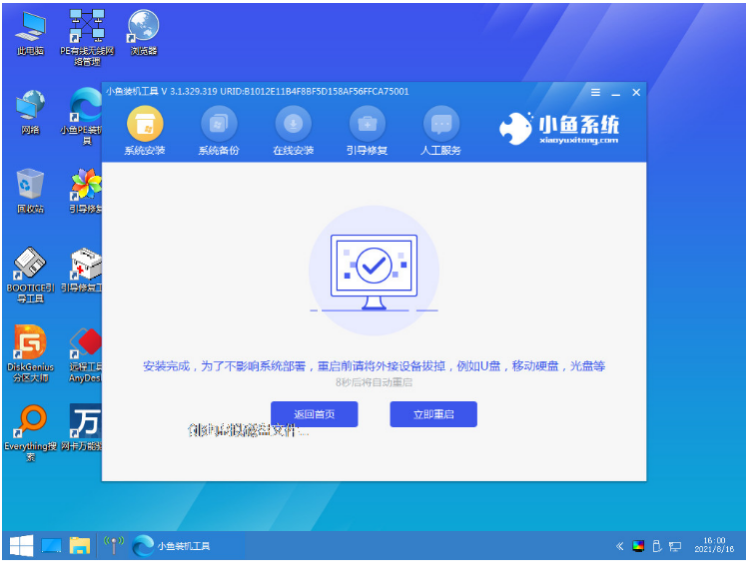
7、重启的时候选择win7系统进入其中。
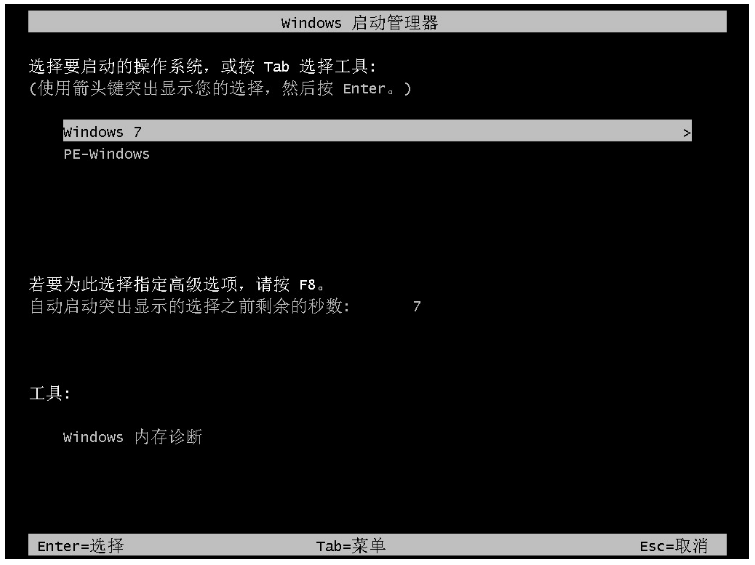
8、电脑进入win7系统桌面,说明安装win7系统成功。
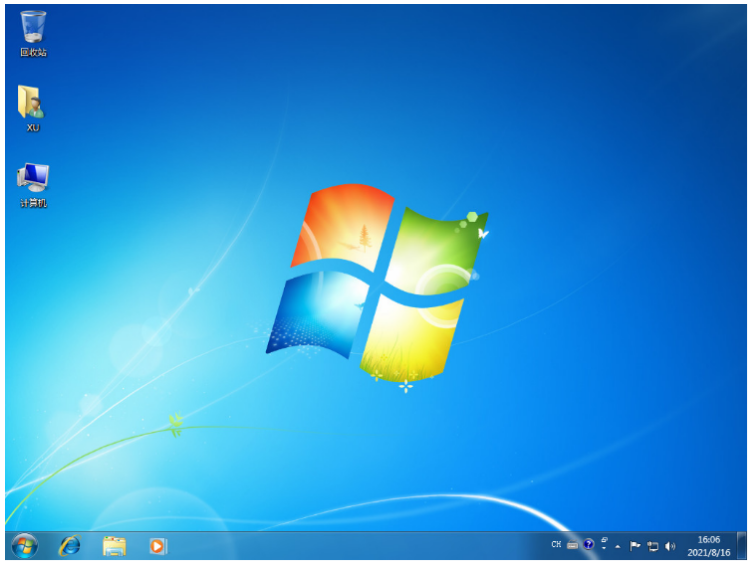
总结:
方法一:使用小白一键重装系统来重装windows7系统
1、打开小白一键重装软件,选择系统版本进行安装。
2、第一次重启选择第二个选项,第二次重启选择windows7系统即可安装完成。
方法二:使用小鱼一键重装系统软件来重装windows7系统
1、打开小鱼一键重装软件,选择需要的系统进行安装。
2、安装系统的过程中大家耐心等待。
3、重启电脑后按照指示选择系统进入即可开始正常使用。
 有用
26
有用
26


 小白系统
小白系统


 1000
1000 1000
1000 1000
1000 1000
1000 1000
1000 1000
1000 1000
1000 1000
1000 1000
1000 1000
1000猜您喜欢
- 重装系统win7要多少钱 电脑重装系统的..2023/04/27
- win7系统怎样去掉开机广告怎么去除..2021/09/10
- 暴风激活工具如何激活win7,小编教你使..2017/12/22
- 雨林木风装机版Ghost windows7系统下..2017/05/22
- win7鼠标右键一直转圈的原因是什么如..2023/01/20
- 怎么下载安装技术员联盟官网装机版系..2021/11/30
相关推荐
- win7系统激活的方法有哪些2023/01/29
- windows7系统重装步骤图文展示..2022/08/03
- 简述笔记本找人重装系统多少钱win7..2023/02/27
- 深度系统之家win7系统安装步骤..2022/06/03
- 小编教你win7桌面壁纸怎么换..2019/05/25
- 笔者教你电脑屏幕亮度怎么调节..2019/01/30

















